
Edmund Richardson
0
3280
387
Rynek urządzeń z Androidem ostatnio się rozgrzewa, a Aviate chce się wyróżnić wśród zatłoczonej grupy. Podczas gdy większość programów uruchamiających wydaje się naśladować standardowy program uruchamiający Androida, jednocześnie dodając dodatkowe opcje dostosowywania, Aviate na nowo odkrył to doświadczenie od podstaw.
Ten program uruchamiający wygląda jak coś zaprojektowanego przez Google z wieloma przeciągnięciami i stylem przypominającym karty Google Now. Ale jego cechą zabójczą jest to, że zmienia się w ciągu dnia w zależności od czasu i lokalizacji. Teoretycznie powinien się zmienić, aby lepiej odpowiadał Twoim potrzebom. Byłem sceptycznie nastawiony do tego, jak dobrze można to zrobić, ale Aviate radzi sobie całkiem nieźle.
Zainteresowany? Następnie zagłębmy się w ten nowy program uruchamiający.
Interfejs użytkownika
Poniżej znajduje się zdjęcie ekranu głównego. Zdjęcie było tam domyślnie i zostawiłem je, ponieważ jest ładne, ale możesz umieścić dowolne zdjęcie lub zastąpić je widżetem, dotykając go i przytrzymując. Pod obrazkiem są twoje ulubione aplikacje. Będą one zawsze na ekranie głównym i mają być najczęściej używane. Aviate automatycznie wypełniło go dla mnie i umieściło prawie wszystkie moje najczęściej używane aplikacje.
Stuknięcie paska u góry lub przeciągnięcie w dół spowoduje spasowanie dostosowywanego obszaru, który zmienia się w zależności od Twojego czasu / lokalizacji, a my zajmiemy się tym później. Naciśnięcie kwadratu w lewym górnym rogu lub przeciągnięcie z lewej strony spowoduje wyświetlenie menu bocznego. Tutaj możesz ręcznie przełączać pomiędzy Spaces: Home, Work, Going Somewhere i Settings. Jest piąty obszar, który zależy od lokalizacji, i jest to najbliższa lokalizacja odprawy Foursquare.
Przesuń palcem w prawo, a zobaczysz swoje Kolekcje, automatycznie dobrane grupy aplikacji oparte na takich rzeczach, jak Społeczności, Praca lub Muzyka. Możesz dostosować te grupy, ile chcesz, ręcznie dodając lub usuwając aplikacje. Naciśnięcie koła zębatego w prawym górnym rogu pozwala ukryć lub pokazać wszystkie kolekcje, ale nie możesz zmienić ich nazw ani utworzyć nowej kolekcji. Zasadniczo wystarczy przełączyć, które z gotowych kolekcji są widoczne.
Ale, hej, bez niestandardowej kolekcji emulatorów możesz łatwo wypełnić całą swoją kolekcję finansów emulatorami gier Jak grać w gry N64 i GBA na urządzeniu z Androidem Jak grać w gry N64 i GBA na urządzeniu z Androidem Dla wielu z nas Nintendo 64 a gry Game Boy Advance były naszym dzieciństwem. Na nieszczęście dla fanów Mario, Zelda i Pokémon, Nintendo niechętnie tworzy gry na Androida, w przeciwieństwie do Sega, która ma… jeśli chcesz; nikt cię nie powstrzymuje, buntujesz się.
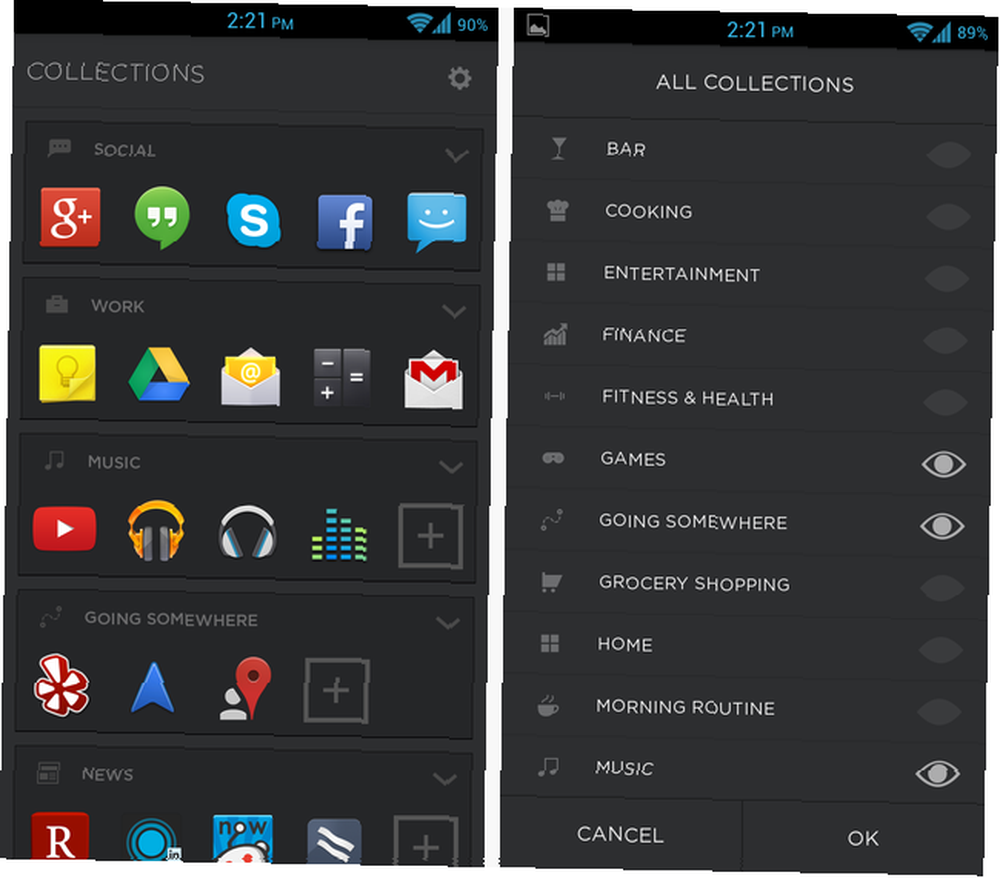
Przesuń innym razem w prawo, a dojdziesz do szuflady aplikacji w kolejności alfabetycznej. Moja jedyna skarga polega na tym, że drugi wiersz aplikacji w dowolnej kategorii zaczyna się pod literą, a nie pod miejscem, w którym znajdowała się pierwsza aplikacja. Na przykład w mojej sekcji A myślę, że Aviate powinien podlegać AirCalc, a nie A. Może to tylko ja, ale myślę, że znacznie ułatwiłoby to przewijanie całej listy na oczy. Możesz także chwycić mały pasek po prawej stronie, aby szybko przewijać litery.
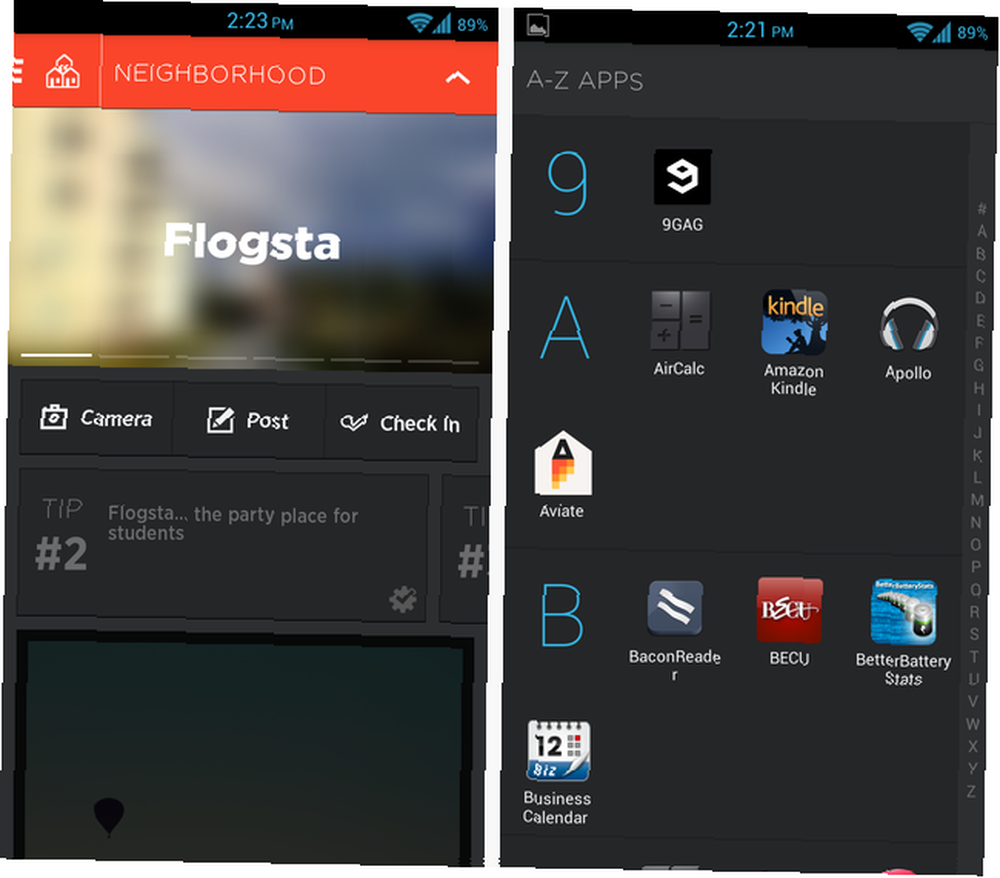
Powyżej możesz zobaczyć moją piątą Spację, Flogsta i wskazówki, które pochodzą z Foursquare. Flogsta to lokalizacja Foursquare; Nic tam nie napisałem. Klikając “Blisko” przycisk w menu po lewej stronie, mogę wybrać lokalizację Foursquare w pobliżu, którą chcę tam pokazać, jeśli nie jest to ta, która jest automatycznie wybierana.
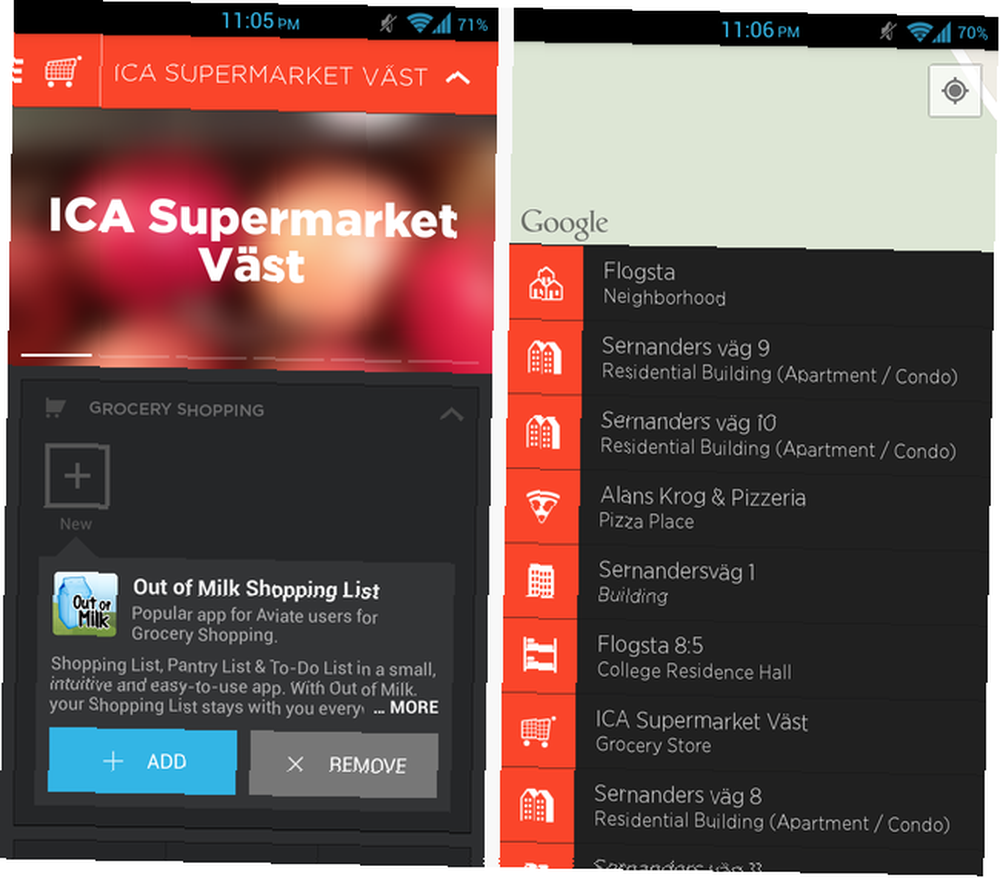
Aviate automatycznie dobierze dla mnie niektóre aplikacje według tej lokalizacji. Kiedy jestem w supermarkecie, ICA, automatycznie zmienia mój ekran główny, aby to dopasować. Kiedy przesuwam palcem w dół, teraz jest miejsce, w którym można by umieścić moje aplikacje spożywcze - gdybym je miał. Ale, jak wyjaśnię później, Aviate sugeruje pobranie niektórych aplikacji spożywczych.
Istnieją również przyciski odprawy, wysyłania i kamery, które integrują się z Foursquare. Mimo że nie korzystam z Foursquare, naprawdę podobała mi się ta funkcja, ponieważ wyświetlała piękne zdjęcia z dowolnego miejsca, w którym się znajdowałem. Zdjęcie u góry można przewijać, dzięki czemu można zobaczyć wiele różnych zdjęć opublikowanych na stronie Foursquare dla tej lokalizacji. Żałuję jednak, że nie mogę usunąć przycisków odprawy, wpisu i kamery; można je zmienić tak jak każdy inny widżet, ale nie można ich usunąć.

Pozostałe dwa pola powyżej to Praca i Gdzieś. Oczywiście, że gdzieś jest, gotowe są miejsca Yelp, Nawigacja i Miejsca, a także przyciski skrótów do ruchu i nawigacji do mojego domu i biura. Z drugiej strony przestrzeń robocza wydała moją kolekcję prac, a także skróty do wysyłania wiadomości e-mail i tworzenia wydarzenia.
Gdybym miał jakieś nadchodzące wydarzenia, byłyby tam pokazane. Moja kolekcja pracy pojawia się tutaj, tak jak ją dostosowałam, i tak, jak pojawia się na mojej liście kolekcji, do której można przejść, przesuwając palcem w prawo. Wszelkie zmiany, które wprowadzę w kolekcji roboczej, znajdują odzwierciedlenie w tym menu rozwijanym.
U dołu widać wyblakłe zdjęcie, ponieważ przesunięcie w górę spowoduje powrót do ekranu głównego. Wiele ruchów przeciągania w tym programie uruchamiającym.
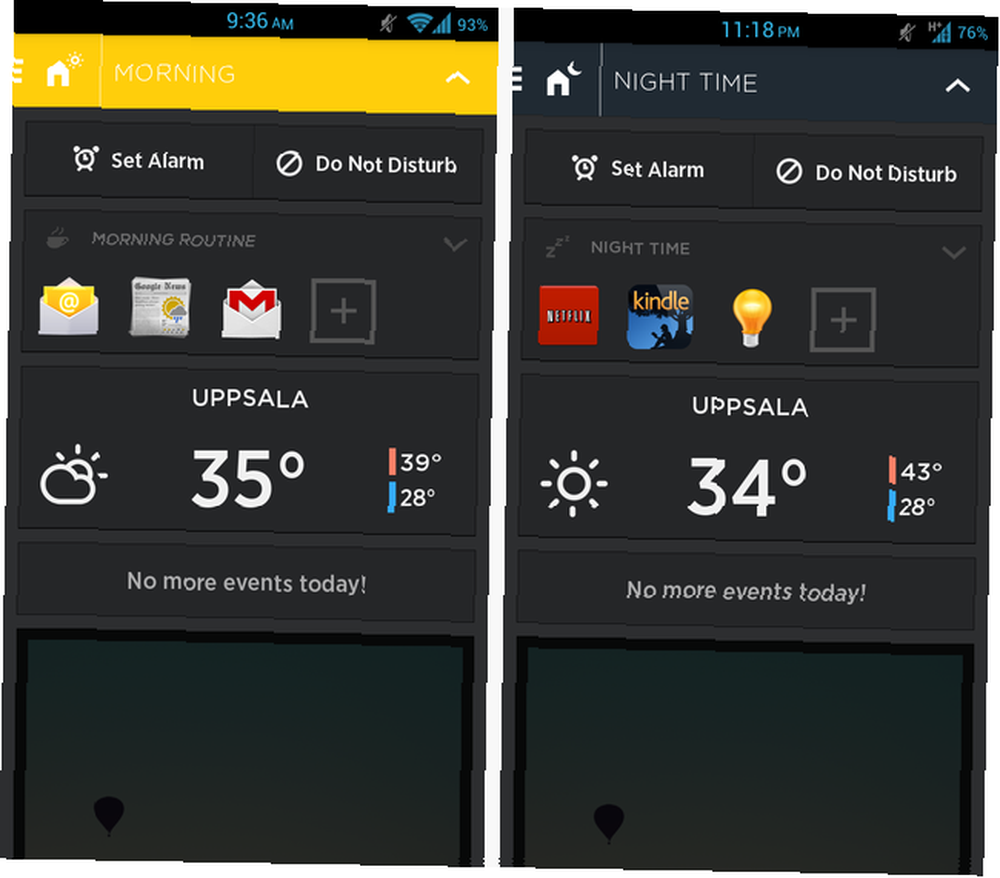
Powyżej możesz zobaczyć, jak Aviate zmienia się rano i wieczorem. Po przesunięciu palcem w dół z ekranu głównego lub dotknięciu górnego paska dojdziesz do tej strony. Rano dostajesz aplikacje do obsługi poczty e-mail i wiadomości, a wieczorem zdecydowałeś się na Netflix, Kindle i Torch. To właściwie dość inteligentne wybory, które stosunkowo dobrze pokrywają się z tym, czego naprawdę używam. Oczywiście opcje te można jeszcze bardziej dostosować, ale dla automatycznego wyboru, nieźle.
Dostosowywanie
To, co sprawia, że ten program uruchamiający jest świetny, polega na tym, że każdy jego aspekt jest bardzo ściśle ze sobą spleciony, a chociaż zapewnia wspaniałe wrażenia, daje mniejszą szansę na dostosowanie urządzenia do własnych upodobań. Na przykład ten program uruchamiający nie obsługuje niestandardowych pakietów ikon i nigdy nie można usuwać ani zmieniać nazw przestrzeni Dom, Praca lub Going Somewhere.

Jednak w Aviate było więcej opcji dostosowywania niż początkowo myślałem. Widżety można dodawać do ekranu głównego lub dowolnego z rozwijanych menu, naciskając i przytrzymując dowolną kartę. Tych, które już tam są, nie można usunąć, co może być irytujące, jeśli nie chcesz, aby pogoda, listy wydarzeń lub coś takiego. Możesz jednak dodać wszystkie standardowe rodzaje widżetów, które możesz dodać do dowolnego innego programu uruchamiającego.
Powyżej widać, że dodałem widżet cLock, a także widżet Muzyka Google Play na moim ekranie głównym, podczas gdy mam widżet YouTube w menu rozwijanym Strona główna. Każdy widżet pojawia się na własnej karcie, która jest szerokością ekranu, dzięki czemu są oddzielone, a aplikacja zachowuje spójny interfejs użytkownika.
W miarę dodawania kolejnych widżetów na ekranie głównym bieżące stają się bardziej zgniecione w pionie, dopóki nie będą nawet widoczne i nie będzie można już ich dopasować. Jednak dodanie widżetów do menu rozwijanego powoduje jedynie przewijanie menu rozwijanego, dzięki czemu widżety mają dużo miejsca.

Ponadto, gdy klikniesz, aby dodać aplikacje do dowolnego menu rozwijanego, Aviate wyświetli sugestie dotyczące innych aplikacji na podstawie tego, co inni użytkownicy Aviate mają w swoich sekcjach. To jest fajna funkcja, która, jak sądzę, może pomóc ci znaleźć przydatne aplikacje. Ale oczywiście możesz także dodać dowolną ze swoich zwykłych aplikacji.
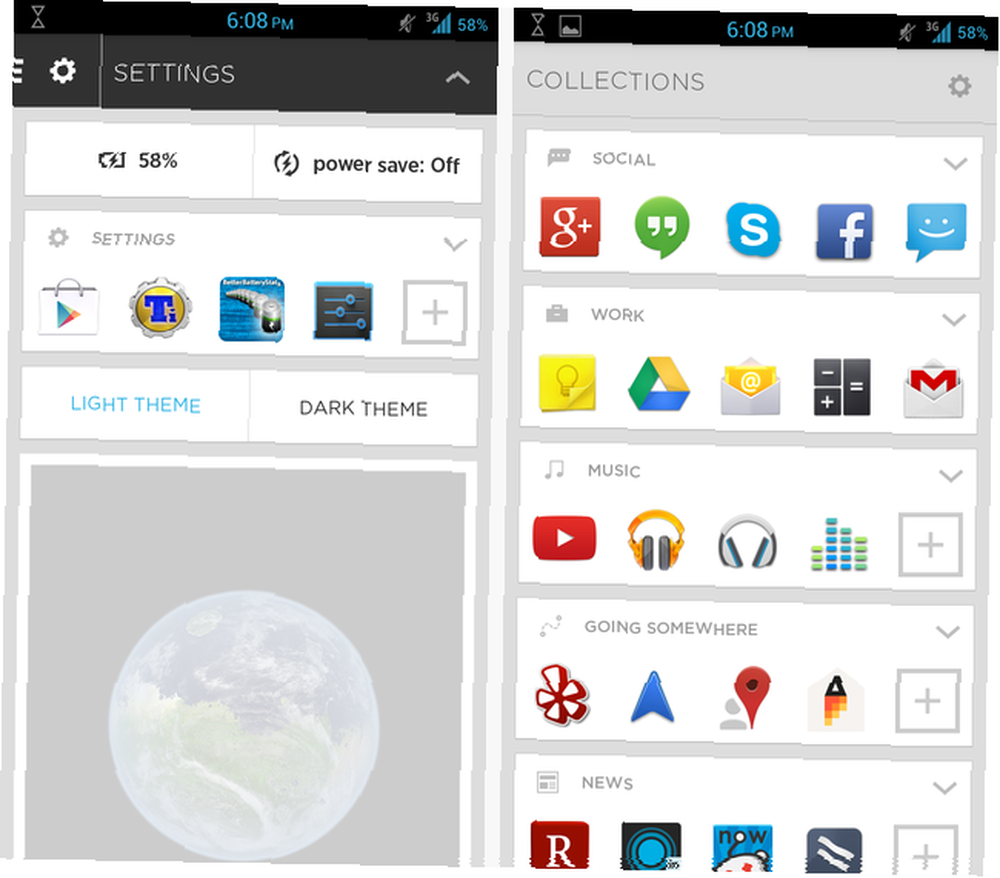
Trzymałem mój program uruchamiający w Dark Theme, ponieważ wydaje mi się, że jest to trochę łatwiejsze dla oczu, ale jeśli chcesz bardzo lekki Google Now-esque Light Theme, opcja jest dostępna. Jest też “Oszczędzanie energii” opcja, która po aktywacji wyłącza synchronizację tła, WiFi, Bluetooth i obniża jasność do minimalnej wartości.
Wniosek
Uwielbiam Aviate i stał się moim nowym programem do uruchamiania. Jest to proste, praktyczne, intuicyjne i jestem frajerem stylizacji kart Google Now. Ale to nie znaczy, że nie ma innych świetnych wyrzutni; w rzeczywistości mamy porównanie pięciu świetnych wyrzutni Przekształć swojego droida: 5 wyrzutni, aby zastąpić tego, który przyszedł z telefonem Przekształć swojego droida: 5 wyrzutni, aby zastąpić tego, który przyszedł z twoim telefonem Wyrzutnie Androida to świetny sposób na urozmaicić ekran główny dzięki nowej grafice i nowym funkcjom. Dla niewtajemniczonych powinieneś wiedzieć, że Twój telefon ma już własną wyrzutnię zapasów, ale zapasy… i kilka różnych wyrzutni Którego Androida należy użyć? Porównujemy najlepsze! Którego programu uruchamiającego Androida należy użyć? Porównujemy najlepsze! Te niesamowite wyrzutnie sprawią, że Twoje urządzenie z Androidem będzie zupełnie nowe. dla każdego rodzaju osoby. Ponadto, aby uzyskać zupełnie nowy poziom prostej personalizacji, powinieneś sprawdzić Themer.
Ponieważ Aviate jest obecnie w fazie testów tylko dla zaproszonych, otrzymaliśmy pozwolenie od programistów na rozdanie 100 zaproszeń. Wystarczy przejść do Sklepu Play, pobrać aplikację i użyć kodu zaproszenia: MakeUseOf. Pierwszych 100 czytelników, którzy wprowadzą kod, będzie miało możliwość przetestowania Aviate!
Co sądzisz o Aviate? Jaki jest twój ulubiony program uruchamiający i dlaczego? Daj nam znać w komentarzach!












